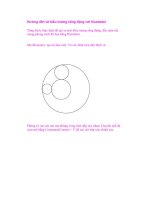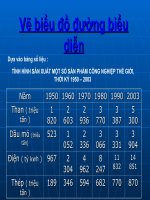HƯỚNG DẪN VẼ BIỂU ĐỒ NHIỀU HƠN 2 TRỤC TUNG – PHẦN 4 pps
Bạn đang xem bản rút gọn của tài liệu. Xem và tải ngay bản đầy đủ của tài liệu tại đây (258.83 KB, 5 trang )
HƯỚNG DẪN VẼ BIỂU ĐỒ
NHIỀU HƠN 2 TRỤC TUNG – PHẦN 4
C. GÁN LABEL CHO TRỤC GIẢ:
1. Tính toán:
Mỗi trục có những giá trị cần hiển thị khác nhau, nên ta phải tính toán các giá trị
tương ứng dùng làm label. Thí dụ trục giả cho Serie A: min = 0, Max =
800.000.000, chia 16 khoảng:
Label cho trục 1 ở cột AE:
AE2 = L22 (min)
AE3 =AE2+L$26
Fill xuống tới AE22. Từ ô AE19 trở đi, các giá trị > 800 triệu, nhưng yên tâm, nó
không thể hiện vì vượt ra khỏi vùng nhìn thấy của biểu đồ.
Tương tự cho những label khác. Vì ta sẽ sử dụng Add-in XY Chart Labeler, mà
công cụ này tự lấy định dạng số và màu của các cells chứa label, nên ta định dạng
luôn:
Add-in XY Chart Labeler có thể tải miễn phí tại trang
Đó là 1 add-in, sau khi cài
đặt sẽ tạo trong menu Tools 1 mục con:
2. Gán Label cho các serie trục giả:
Trước khi gán label cho trục nào, ta hãy set số khoảng chia tối đa là 20, để vùng
label được phủ đầy các giá trị số, không có ô NA().
Click chọn trục giả thứ nhất, vào Menu Tools như hình trên, chọn add chart labels:
Trong ô Select a label Range, chọn vùng AE2:AE22
Trong ô Label Position, chọn Right
Nhấn OK
Nếu các label quá lớn, chỉnh font size lại, nếu nó đè lên trục kế bên, hãy dời trục
kế bên qua phải. Thí dụ trục 2 bị đè và đang ở vị trí 15.5, dời nó sang vị trí 17
chẳng hạn, bằng cách đơn giản nhất là thay 17 vào ô V1:
____
Lần lượt gán label cho các trục khác:
3. Gán label cho trục X giả:
Dùng cột B làm Label cho serie trục X giả. Định dạng màu label và Alignment
quay 90 độ.